Como fazer um vídeo com tela verde sem tela verde no Mac
Mar 17, 2025• Proven solutions
A tela verde é uma tecnologia cinematográfica secular utilizada por gênios e pioneiros ao longo da história para a realização de projetos cinematográficos e artísticos de magnitude impressionante. É uma tela descomplicada que consegue transferir artistas e intérpretes para lugares longínquos e distintas partes do mundo sem qualquer custo, como se fosse por mágica.
A Tela Chroma Key é, de fato, uma técnica de efeito especial que viabiliza aos editores de vídeo isolar e retirar uma cor específica da filmagem, substituindo-a por outra imagem ou vídeo. Com o auxílio dessa técnica, os realizadores cinematográficos podem situar suas cenas em ambientes que de outra maneira seriam impossíveis de serem alcançados fisicamente, expandindo, desse modo, as fronteiras da criatividade no cinema. Então, Senhor dos Anéis ou Vingadores não teria sido possível sem a técnica da Tela Verde.
Todos os artistas adoram a tela e não parece que ela irá desaparecer tão cedo. Contudo, os programas de edição que permitem a remoção do fundo dos vídeos estão se tornando cada vez mais acessíveis com o passar do tempo.
Você deve estar se perguntando: por que a tela tem que estar verde? Bem, isso se deve ao fato de que essa cor é considerada a mais discrepante em relação à tonalidade natural da pele humana. Isso viabiliza aos editores substituir o plano de fundo sem comprometer a qualidade da imagem da figura humana no vídeo.
Neste texto, você descobrirá como produzir um vídeo utilizando a técnica de chroma key mesmo na ausência de um fundo verde convencional, além de conhecer o software que pode ser utilizado para alcançar esse feito.
É necessária uma tela verde para fazer um vídeo em tela verde?
Você pode pensar que a Tela Verde está disponível apenas para filmes de Hollywood de alto orçamento. Mas pense novamente.
É plenamente possível elaborar seus próprios conteúdos audiovisuais empregando a metodologia de chroma key de maneira acessível. Atualmente, não é mais necessário possuir uma tela verde para realizar a produção de vídeos utilizando a técnica de chroma key. Com um computador à disposição e uma ferramenta de edição de vídeo de qualidade, é factível produzir seus próprios vídeos utilizando a técnica de tela verde.
Colocar uma tela verde real pode custar caro. No entanto, este não é o caso quando você usa um editor de vídeo. Você pode tirar proveito do software sem precisar desembolsar muito dinheiro, ou até mesmo sem custo algum.
Com esses softwares de edição de vídeo, é viável produzir vídeos em chroma key de alta qualidade sem a necessidade de possuir ou investir em uma tela verde física.
Software para criar vídeo em tela verde sem tela verde
Para criar vídeos em tela verde, é essencial possuir uma câmera de alta definição que permita gravações em HD, bem como utilizar editores de vídeo apropriados. Aqui estão as duas principais ferramentas de edição de vídeo que você pode usar para criar um efeito de tela verde.
1. FilmoraX
No Filmora, você pode empregar a ferramenta Chroma Key ou Tela Verde para realizar uma transição de cor em uma imagem ou clipe de vídeo situado em uma faixa superior na linha do tempo de maneira transparente. Consequentemente, a imagem ou o videoclipe abaixo dela pode ser visto no lugar da faixa de cores.
Afie suas habilidades de edição no Filmora para Mac ao dominar a arte do Chroma Key e surpreenda seu público com produções cinematográficas de alta qualidade.
• Importe a tela verde e o vídeo de fundo para o Filmora.
• Agora, arraste a trilha de vídeo de fundo 1 e o vídeo de tela verde para a trilha 2.
• Garanta que o vídeo com a tela verde esteja posicionado acima do vídeo de fundo e clique duas vezes sobre ele para acessar o painel de edição.
• No Vídeo, a aba procura Chroma Key e garante que a caixa esteja marcada. 
• Selecione a cor desejada para tornar transparente no menu suspenso "Escolher Cor". Experimente utilizar o recurso conta-gotas para identificar a tonalidade na amostra de cores.
• Utilize os controles deslizantes Offset, Tolerance, Edge Feather e Thickness para ajustar a transparência.
• Agora, ajuste o Chroma Key. 
• Se você ativar o Canal Alfa, seu vídeo ou imagem ficará preto e branco. Qualquer área que esteja na tonalidade preta será transformada em transparência ao editar o vídeo.
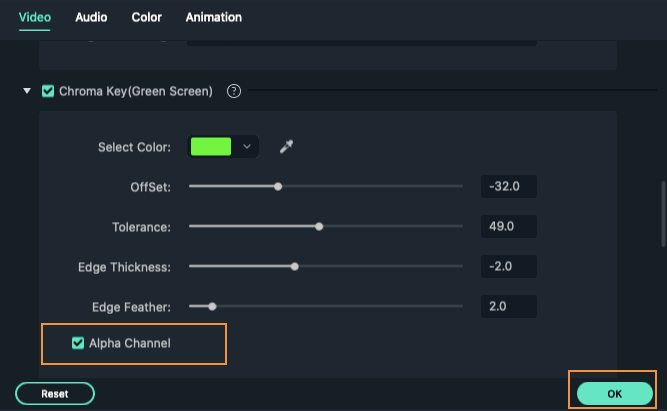
• Caso haja pequenas manchas brancas e cinza onde deveria haver apenas preto, você pode continuar fazendo os ajustes com os controles deslizantes até que todas as manchas sejam removidas. A situação é semelhante quando se trata de áreas acinzentadas escuras que deveriam ser brancas. Quando terminar, desligue o Alpha Channel.
• Ao se encontrar satisfeito com a apresentação do novo vídeo, confirme selecionando 'OK'.
Usar o FilmoraX no Mac é fácil. Ele suporta todos os formatos de vídeo que você grava. Além disso, o FilmoraX oferece uma variedade de métodos para compartilhar o vídeo criado com o mundo.
2. iMovie
O iMovie está disponível em todos os novos Mac. Através dessa funcionalidade, é viável juntar suas imagens em movimento e desenvolver um vídeo com uma estética profissional. Além das funcionalidades essenciais de edição de vídeo, como rotação, divisão, corte e ajuste, o programa também inclui animações e efeitos de uso intuitivo, como o efeito de fundo verde.
Aqui está um guia passo a passo para aplicar o efeito de tela verde usando o iMovie.
• Comece com um projeto vazio e escolha o plano de fundo que você gostaria de usar.
• Agora, arraste e solte a imagem de fundo ou vídeo na linha do tempo.
• Escolha a filmagem de tela verde que você gostaria de usar e arraste e solte-a acima do fundo.
• Para tornar o fundo mais curto ou mais longo, combine a filmagem da tela verde e arraste a borda do fundo.
• Clique para escolher a filmagem da tela verde na linha do tempo e, em seguida, clique no menu suspenso cujo padrão é Cutaway acima do canto esquerdo da janela do visualizador. Por fim, escolha ‘Tela Verde/Azul’.
• Agora, é necessário eliminar o verde para revelar o fundo que está por trás dele.
Dicas para aproveitar ao máximo seu vídeo em tela verde
Se você pretende realizar uma produção com Chroma Key de nível profissional ou um vídeo utilizando tela verde, aqui estão alguns aspectos essenciais que merecem sua atenção.
• A propagação da luz. Assegure-se de que a tela esteja coberta de forma uniforme. Garanta que a luz esteja focalizada no objeto que está sendo fotografado, evitando assim que incida sobre o fundo da imagem.
• A luminosidade proveniente da parte traseira pode parecer insignificante, porém desempenha um papel crucial na configuração da tela verde, pois tem o potencial de destacar as bordas do fundo. Assim, o vídeo ganha uma aparência polida.
• Preste atenção aos ângulos. Se a transição da parede para o chão ocorrer de maneira brusca, você precisará lidar com sombras extras que poderiam ter sido prevenidas.
Considerações Finais
Hoje em dia, qualquer um pode fazer um vídeo em tela verde. Dominar esta técnica pode parecer desafiador e imponente à primeira vista, no entanto, munido da ferramenta adequada e alguns segredos, qualquer pessoa será capaz de alcançar maestria nesse aspecto.
Estabilize facilmente vídeos tremidos com o iMovie. Veja guias passo a passo para tornar suas filmagens mais suaves e conheça uma alternativa para Mac, Windows, iPhone e Android.
by João Pedro Apr 28, 2025 11:56 AM
Confira os 7 melhores aplicativos de tela verde para iPhone. Produza vídeos profissionais com tela verde usando os melhores apps disponíveis para iPhone. Remova fundos, adicione efeitos e edite com facilidade.
by João Pedro Apr 28, 2025 11:56 AM





João Pedro
staff Editor